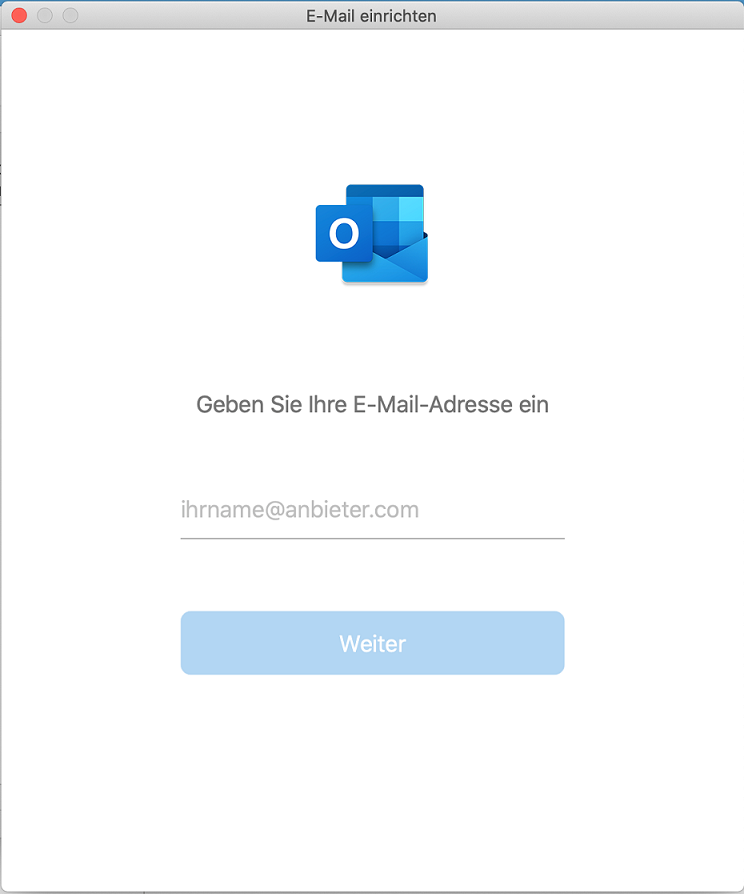In dieser Anleitung erklären wir Ihnen, wie Sie die zuvor im KIS eingerichteten E-Mail-Adressen in Ihrem Outlook einbinden können.
Was wird eingerichtet?
IMAP mit TLS-Verschlüsselung ⇒ empfohlen!
Mit welcher Version von Microsoft Outlook funktioniert diese Anleitung?
Outlook 2019 auf Mac OS
Kurzanleitung:
Für die Einrichtung eines Mailkontos benötigen Sie folgende Informationen:
→ Posteingangsserver: wpxxxxxxx.mail.server-he.de (Hinweis: Der Platzhalter "XXXXXXX" entspricht der ID Ihres Vertrages)
→ empfohlene Verschlüsselung: TLS
→ Postausgangsserver: wpxxxxxxx.mailout.server-he.de (Hinweis: Der Platzhalter "XXXXXXX" entspricht der ID Ihres Vertrages)
→ empfohlene Verschlüsselung: TLS
→ Benutzername: wpxxxxxxx-Kontoname* (Hinweis: Der Platzhalter "XXXXXXX" entspricht der ID Ihres Vertrages)
→ Passwort: (ihr selbst definiertes Passwort)
*Den Kontonamen haben Sie im KIS beim Anlegen des E-Mailkontos selbst vergeben.
Ausführliche Anleitung:
Starten Sie Outlook auf Ihrem Mac und klicken auf "Extras > Konten":
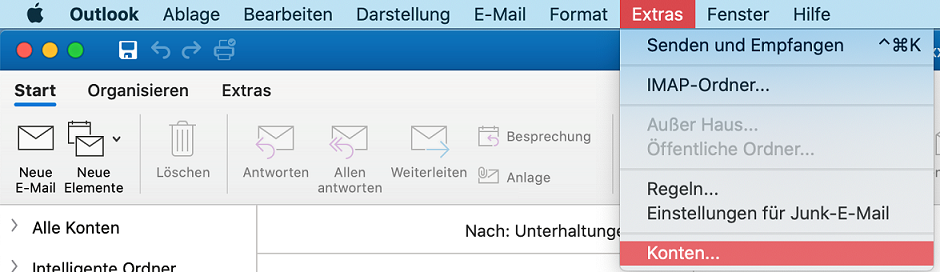
Unten links klicken Sie bitte auf das Plus-Symbol und wählen Neues Konto aus:

Tragen Sie hier Ihre E-Mail Adresse ein und klicken dann auf Weiter.
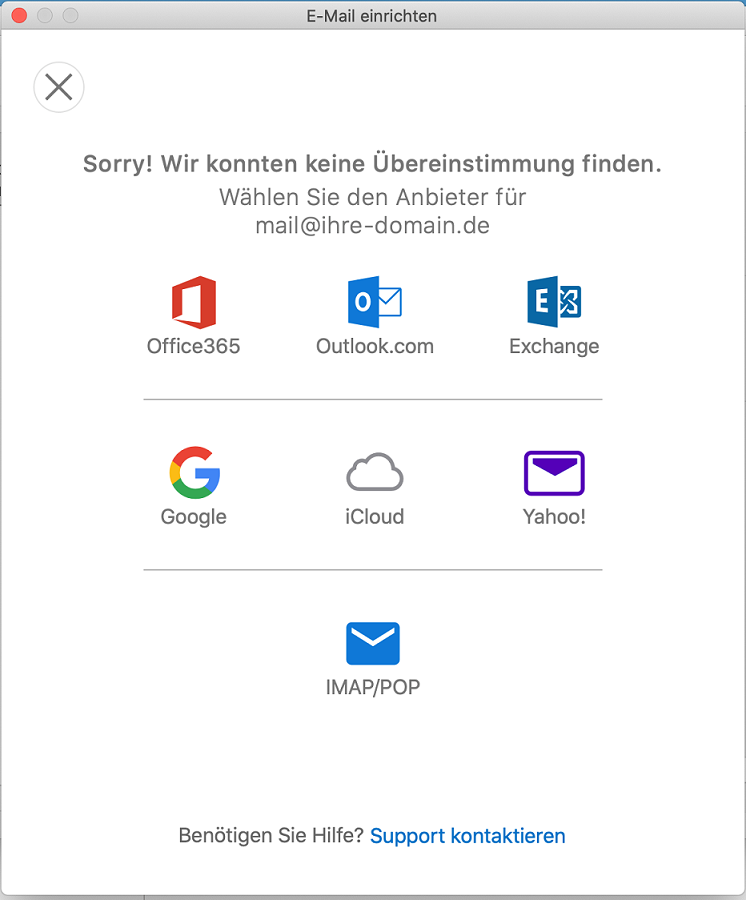
Wählen Sie im nächsten Schritt nun IMAP/POP aus.

Ersetzen Sie die im obigen Screenshot gezeigten Einträge bitte durch Ihre Angaben. Wählen Sie bitte zuerst, welchen Servertyp Sie einrichten möchten: Sie haben die Wahl zwischen POP und IMAP - eine Erklärung der Unterschiede finden Sie hier. "mail@ihre-domain.de" ersetzen Sie durch Ihre E-Mail-Adresse, der Benutzername hat den Aufbau wpXXXXXX-xxxxxx (Erklärung siehe oben). Den Teil hinter dem "-" beim Benutzernamen haben Sie bei der Einrichtung im KIS selbst ausgewählt. Bitte geben Sie diesen Namen wie im KIS angezeigt hier ein, ebenso das dort gesetzte Passwort.
Der Posteingangsserver (identisch für POP/IMAP) lautet: wpXXXXXXX.mail.server-he.de und der Postausgangsserver wpXXXXXXX.mailout.server-he.de (Erklärung siehe oben). Für eine verschlüsselte Verbindung zu unserem Mailserver empfehlen wir Ihnen beim Ein- und Ausgangsserver die Option "Für Verbindung SSL verwenden (empfohlen)" anzuwählen. Beim Ausgangsserver setzen Sie zudem den Haken bei "Standardport außer Kraft setzen" und geben nach dem Doppelpunkt den Port 587 ein. Klicken Sie dann auf Konto hinzufügen.

Jetzt müssen Sie noch unter Weitere Optionen ... die Authentifizierungsmethode festlegen.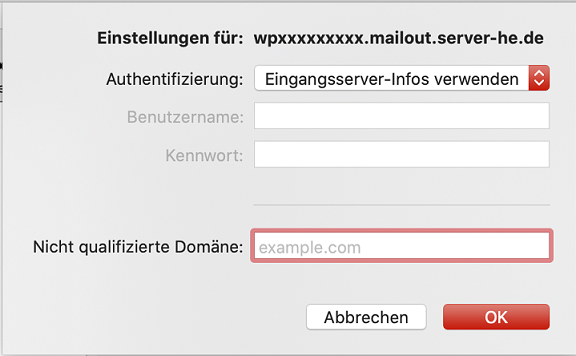
Wählen Sie bei Authentifizierung Eingangsserver verwenden aus und gehen auf OK.
Klicken Sie zuletzt oben links auf den roten Kreis, um die Kontoeinstellungen zu schließen. Herzlichen Glückwunsch, Sie haben es geschafft!